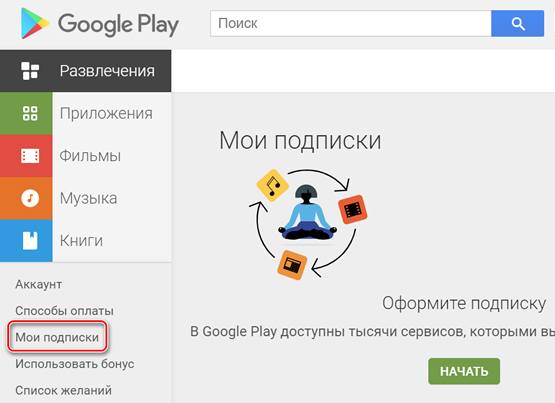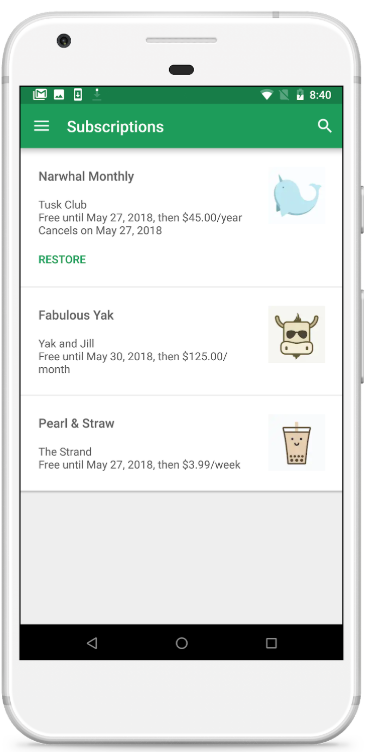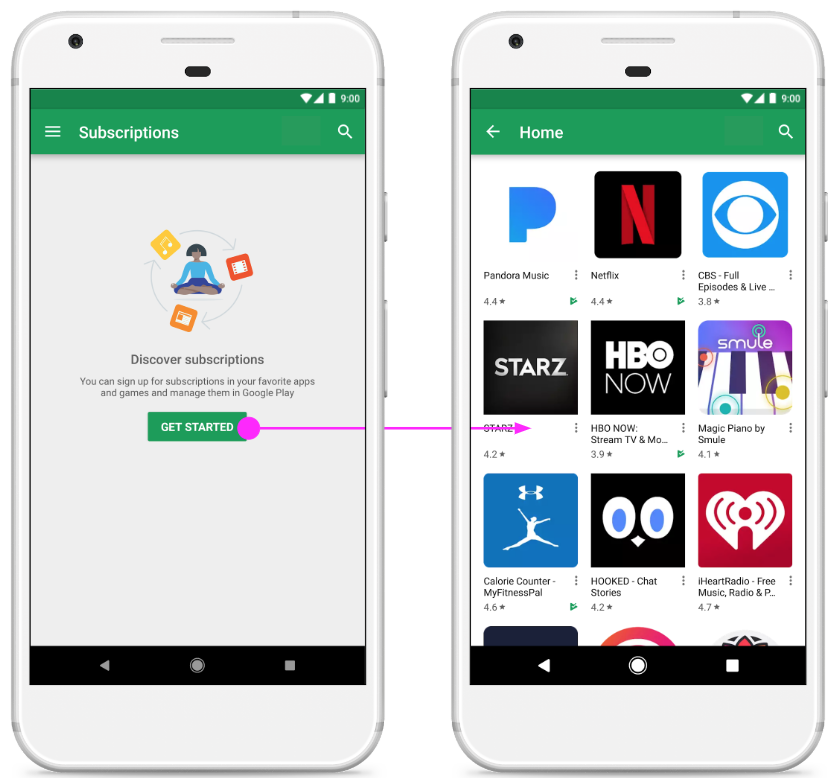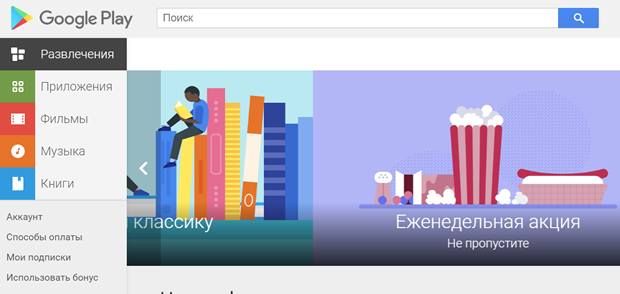как узнать свои подписки на гугл плей
Где найти и как отключить платные подписки на сервисы?
Кирилл Сергеев
Модель работы сервисов и приложений по подписке – штука для широкой аудитории относительно новая, и ко мне часто обращаются знакомые с просьбой показать, как отключить списания за ту или иную подписку. Иногда даже становится неприятно от подобных способов монетизации: человек скачал условный фоторедактор, согласился на бесплатный триальный период, но то ли по невнимательности, то ли из-за расплывчатых формулировок, а может, и по небольшой глупости не понял принципа работы, думая, что приложение еще дополнительно поинтересуется, снимать деньги или нет. Вспоминает этот человек о подписке в тот момент, когда ему приходит SMS от банка о списании нескольких сотен рублей. “Ладно, – чаще всего думает он, – наверное, я сам дурак и что-то неправильно понял, пойду поищу, где эти списания отключить”. И хорошо, если находит, ведь процесс отключения подписки может быть не так очевиден, как кажется на первый взгляд.
Идею для написания этого материала мне подали сразу два события. Во-первых, я решил навести порядок в своих подписках, так как понял, что как-то много я на них трачусь. Во-вторых, в сети появилась новость о том, что одна из крупнейших платежных систем MasterCard планирует изменить подход к безакцептным списаниям со своих карт. Компания отметила, что идет на такой шаг из-за участившихся жалоб клиентов на автоматические списания. Теперь продавцов обяжут получать дополнительное согласие от клиентов, а также давать подробные инструкции, как отменить подписку перед окончанием бесплатного периода. Более того, продавец, даже получив ваше согласие один раз, будет обязан после каждого списания вместе с квитанцией присылать инструкции по отключению на случай, если подписчик этого захочет. Пока непонятно, как это будет работать, но за такое стремление MasterCard можно только похвалить.
А пока ни MasterCard, ни его коллеги по рынку новшество не внедрили, давайте рассмотрим на конкретных примерах, где и как найти платные подписки, чтобы их отключить. Отмечу, что все сервисы перечислить физически довольно тяжело, поэтому я постараюсь рассмотреть принципы такого поиска, а вы уже по аналогии сможете разобраться если не со всеми, то с 99% сервисов. Приступим!
Подписки в приложениях из App Store и Google Play
Среди моих знакомых наиболее часто встречаются жалобы именно на подписки внутри приложений, как раз связанные с бесплатным пробным периодом. Искать их необходимо в соответствующем магазине приложений: для Android-аппаратов это Google Play, для iOS-устройств – App Store.
Самый очевидный путь как раз на Android:
Google Play – Боковое меню – Мои подписки
Здесь мы можем как отменить подписку, так и изменить способ оплаты, если это требуется.
На iOS путь немного сложнее, но тоже в целом на поверхности (сужу по тому, что знакомые с iOS обращаются чаще, чем с Android):
App Store – Ваша аватарка в правом верхнем углу – Управлять подписками
Помимо отмены подписки, здесь можно изменить ее тип, например, сменить семейную подписку на индивидуальную, годовую или студенческую.
Важно отметить, что таким способом мы можем отменять или редактировать только те подписки, которые были активированы с помощью In-App инструментов App Store или Google Play, а не собственных инструментов разработчика.
Прямые подписки на приложения или сервисы
Если вы совершили подписку не через In-App инструменты, а, например, на сайте того или иного сервиса или приложения, то и искать ее стоит там же – на официальном сайте в личном кабинете или в настройках официального приложения.
Возьмем, к примеру, подписку YouTube Premium: отмена или смена параметров подписки осуществляется в настройках аккаунта.

Аналогично можно поступить и с подпиской Яндекс Плюс (включающей Яндекс Музыку), хотя кнопку управления подпиской здесь пришлось поискать.
Платные сервисы внутри системы (экосистемы)
Есть еще один вид подписок – дополнительные функции операционной системы или оболочки (экосистемы), например, дополнительное место в iCloud, Samsung Cloud и т.п. Управление ими осуществляется в соответствующем меню настроек, как правило, в настройках фирменного аккаунта, под которым работает ваш смартфон. Под рукой у меня в данный момент только iPhone и Meizu, в оболочке которого нет никаких платных функций, поэтому рассмотрим только пример с iOS.
В iOS вне приложений и сторонних сервисов за деньги предлагается только дополнительное место в iCloud, управление которым осуществляется по пути:
Настройки – Аккаунт (первая строчка настроек с вашими данными) – iCloud – Управление хранилищем – Сменить план хранилища.
Здесь мы можем изменить объем своего облачного хранилища или вовсе отказаться от платного места, оставив бесплатные 5 ГБ.
Отключение подписок через поддержку
Выше мы с вами рассмотрели примеры, где можно отменить подписку самостоятельно, пусть и немного поискав заветную кнопку. Но есть и такие сервисы, где разработчики эту возможность не предусмотрели. Ярчайший пример – компания Adobe. Подписаться на её Creative Cloud – раз плюнуть, а вот найти потом кнопку отмены подписки нельзя – ее просто нет. Как ни крути, придется обращаться в техническую поддержку. Если не верите, можете убедиться по ссылке.
В общем, если кнопки отмены подписки найти не удается, то ищите, как обратиться в техподдержку, там вам наверняка помогут.
Отключение подписок через банк
Этот пункт пригодится на тот случай, если подписку не удается отключить ни самостоятельно, ни с помощью технической поддержки, либо когда вы не можете вспомнить, “откуда ноги растут”, и понять, откуда идут те или иные списания.
Единственный способ решить этот вопрос через банк – заблокировать и перевыпустить вашу пластиковую карту. В этом случае старые реквизиты будут заблокированы, и ни один сервис больше не сможет делать безакцептные списания с вашего счета. Кардинально, да, но зато эффективно.
Заключение
Не все сервисы одинаково полезны, равно как и не все сервисы абсолютно бесхитростны к вашему кошельку. Будьте внимательны, читайте все, что написано, и не позволяйте недобросовестным или просто хитрым разработчикам лезть к вам карман. А ликбез для этого я вам провел.
Как управлять подпиской в Google Play – отмена или изменение настроек
Подписки в Google Play подвергаются автоматическому продлению, если из них вы откажетесь или не удалите используемые способ оплаты.
Отмена подписки в Google Play
Помните, удаление приложения не отменяет подписку!
Если у вас есть подписка, связанная с приложением, в случае его удаления из Google Play подписка аннулируется. В такой ситуации вы не имеете право на возврат средств за предыдущие подписки.
Что произойдет после отмены подписки
Если вы отмените подписку, вы по-прежнему можете использовать услуги в оплаченный период.
Например, если 1 января вы приобретете годовую подписку за 300 рублей и отменить её с 1 июля:
Повторное включение или отключение подписки
Если подписка была отменена, но по-прежнему активна:
Примечание: некоторые подписки таким образом не восстановить.
Если подписка была Вами отменена, а её оставшееся время истекло, настройте подписку снова.
Управление подписками на устройстве с Android
Отмена подписки
Удаление приложения не отменяет подписку.
Если у вас есть подписка, связанная с приложением, то в случае удаления приложения из Google Play, продление подписки аннулируется. В такой ситуации вы не имеете право на возврат средств за предыдущие подписки.
Что произойдет после отмены подписки
Если вы отмените подписку, вы по-прежнему можете использовать приложение в оплаченный период.
Например, если 1 января вы приобретете годовую подписку за 300 рублей и отменить её с 1 июля:
Повторное включение или отключение подписки
Если подписка была отменена, но по-прежнему активна:
Примечание: некоторые подписки восстановить не удастся.
Если подписка была отменена, и срок истёк:
Если подписка была Вами отменена, а её оставшееся время истекло, настройте её снова.
Возврат средств за подписки
Информация о возврате средств за подписки вы найдете в статье о возврате в Google Play.
Приостановка подписки
Некоторые приложения позволяют приостановить подписку. Если вы решите это сделать, то подписка будет приостановлена, после окончания текущего расчетного периода.
Возобновление приостановленной подписки
В любой момент вы можете возобновить подписку.
Изменение параметров подписки
Проверка параметров подписки и даты продления
Изменение формы оплаты за подписку
При продлении подписки используется тот же способ оплаты, что и для покупки. Продление осуществляется за за 24 часа до начала каждого периода подписки.
Для переключения на другую форму оплаты:
Изменение частоты подписки
Частоту подписки можно изменить только на телефоне.
Если вы не видите опцию «Изменить подписку», это означает, что в случае данного приложения эта функция недоступна.
В Google Play стало проще просматривать и отменять подписки
Зачастую отмена подписки на тот или иной сервис выливается в настоящую проблему. Google решила исправить это и запустила специальный центр подписок. Он уже должен быть доступен большинству пользователей Android.
В центре подписок есть все подробности о том, в какие приложения пользователь вкладывает деньги. С помощью сервиса можно добавлять новые подписки, управлять существующими и быстро их отменять.
Чтобы воспользоваться нововведением, нужно зайти в Google Play, открыть меню и выбрать соответствующую опцию. Появится список всех действующих подписок с информацией о том, когда вы их оформили, сколько они стоят, с какой периодичностью вы их оплачиваете и когда будет осуществлён следующий платёж.
Вот полный список того, что можно делать через новый раздел:
Также разработчикам стало проще предлагать подписку пользователям. Google добавила возможность создавать «глубокие ссылки» для быстрого перехода к оформлению подписки с сайтов, включая социальные сети, и из писем. А ещё компания запустила страницу с рекомендованными подписками.
Таким образом Google значительно упростила жизнь пользователям Android, если сравнивать с iOS. Владельцам iPhone и iPad приходится заходить в App Store и искать нужное меню в самых дебрях магазина. Подробная информация о подписке отображается только после того, как вы на неё нажмёте.
Как управлять подпиской на Google Play – оформление и настройка
Если вы подписаны на журнал, газету или другой контент в Google Play, вы получаете новые выпуски или возможность непрерывного доступа к содержимому. Google Play Музыка предлагает подписку на потоковое прослушивание музыки.
Вы можете увидеть авторизацию платежей за 72 часа до окончания текущего периода подписки или бесплатного ознакомительного периода. Однако, реальный платёж происходит только в момент продления.
Чтобы защитить себя от перебоев в доступности подписки вы можете добавить резервный способ оплаты в Google Play.
Подписка на контент в Google Play
Для того, чтобы найти и подписаться на контент:
В зависимости от типа материалов, вы можете получить к ним доступ в приложении, через которое оформлена подписка, в приложении «Google Новости» или «Google Play Пресса».
Примечание: некоторые способы оплаты недоступны для определенных подписок. Цена в процессе оплаты может быть немного другая, чем отображается в Google Play, что связано с изменениями курса валют и цен, которые могут возникать в последующие месяцы или годы.
Подписка на Google Play Музыку
Подписка на Google Play Музыку даёт вам безлимитный доступ без рекламы к миллионам песен, которые вы можете соединить со своей собственной коллекции музыки.
Подписки в Google Play на устройстве с Android
Примечание: пользователи Chromebook с включенным Магазином Google Play могут подписаться на контент, следуя указаниям в этом разделе.
Подписка на в отдельных приложениях
Когда вы загружаете некоторые приложения (например, «Google Новости»), вы можете подписаться на контент с их уровня.
После загрузки приложения:
Подписка в «Google Play Пресса»
В «Google Play Пресса» вы можете подписаться на журналы и газеты.
Чтобы заказать подписку в «Google Play Пресса»:
Пробная подписка в Google Play
В некоторых приложениях возможна ознакомительная подписка. Она даёт временный доступ к контенту в период до первой оплаты подписки. Если её не отменить, после завершения пробного периода автоматически спишется плата за следующий период подписки. Если вы откажетесь до конца пробного периода, плата не взимается.
Доступ к подписке на других устройствах
Подписки привязываются к вашей учетной записи Google, а не к устройству. Если у вас есть новые или дополнительные устройства, переустановите приложение, в котором у вас есть подписка, для доступа к контенту.
Если вы не имеете доступа к содержанию, убедитесь, что вы используете тот же аккаунт Google, который использовали для покупки.
Настройка подписок
Повысьте доход с помощью подписок. Система Google Play позаботится о платежах, уведомлениях и управлении подписками.
Эффективно привлекайте пользователей
Привлекайте новых подписчиков с помощью пробных периодов, начальных цен и продвижения на платформах Google.
Удерживайте клиентов
Снизьте отток подписчиков благодаря таким возможностям, как льготный период, временная блокировка аккаунта, приостановка подписки и изменение плана.
Настраивайте подписки
Настраивайте подписки в соответствии со своими потребностями благодаря гибкой периодичности оплаты, локализованным ценам и изменению тарифов.
Рекомендации
Перед тем как предложить подписку, разрешите пользователям использовать приложение какое-то время бесплатно. Или установите начальную цену для определенного количества расчетных периодов.
Укажите цену для каждого рынка и взимайте платежи в местной валюте.
Предложите льготный период, чтобы пользователь мог изменить метод оплаты, если не получается оплатить подписку автоматически.
Предоставьте пользователям возможность менять тарифный план (например, переходить с базовой версии на премиум или наоборот) или регистрироваться заново.
Разрешите приостанавливать подписку, чтобы сократить добровольный отток пользователей и предоставить альтернативу тем, кто хочет ее отменить.
Полезные материалы
Создание подписки
Узнайте, как добавить подписку в приложение, и за что отвечает разработчик.
Как получать больше дохода от подписок
Узнайте, как оптимизировать доход от подписок с учетом мотивации и поведения пользователей
Документация для разработчиков
Узнайте, как включить связанные с подписками функции в приложении с помощью Google Play Платежей.
Модели подписок для игр
Пройдите этот бесплатный курс по запросу в Академии Google Play и узнайте, как применить модель подписок к своей игре.